삼성프린터를 새로 설치하거나 제거 후, 재설치하면서 드라이버가 필요하신 분들을 위해 삼성 프린터 드라이버 다운로드 방법 3가지를 공유드립니다.
1. CD로 드라이버 설치하기

가장 첫 번째 방법은 설치 CD를 이용하는 방법이 있습니다.
1. 프린터 전원을 연결하고, 프린터와 PC를 연결해 주세요.
2. 기본 구성품에 포함되어 있는 드라이버 CD를 PC에 넣어주세요.
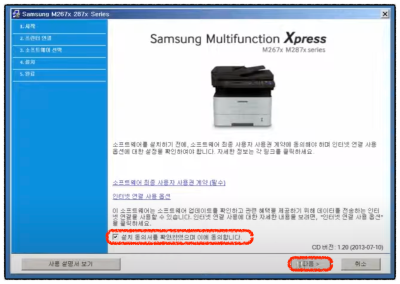
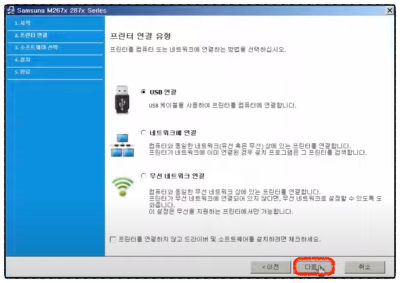
3. 설치 프로그램이 실행되면, [설치 동의]에 체크하고 [다음]을 눌러주세요.
4. 해당되는 프린터 연결 유형을 선택하고 다음을 눌러주세요.
- USB
- 네트워크
- 무선 네트워크

5. 설치 유형은 [권장 설치]로 설정하고, 설치할 드라이버와 소프트웨어를 선택하고 다음을 눌러주세요.


6. 설치가 완료되면 마침 버튼을 눌러 창을 닫습니다. 인쇄 테스트 등이 필요한 경우는 해당 버튼을 눌러 인쇄를 해봅니다.
7. CD-ROM에서 드라이버 CD를 제거합니다.

하지만 이 설치 CD를 잃어버렸거나, PC에 CD-ROM이 없는 경우, 드라이버가 너무 오래되어 최신 운영체제에서 인식이 안되는 경우 등등에는 아래 2, 3번을 참고하여 삼성 프린터 드라이버 다운로드 하시면 됩니다.
2. 삼성전자서비스에서 찾아 설치하기
홈페이지에서 직접 찾아 드라이버 설치가 가능합니다.


3. 삼성 프린터 모델명을 검색합니다. 모델명을 모르는 경우는 검색창 옆 모델명 확인 방법을 눌러 내용을 확인해 보시기 바랍니다.

4. 프린터 항목에서 검색 결과를 확인하고 클릭합니다.

5. 현재 사용하는 운영체제에 맞는 프린터 드라이버를 찾아 내려받고 설치합니다. 스크롤을 아래로 내려 확인할 수 있습니다.
- 상세 설명에서 Print Driver로 표기된 드라이버를 다운로드해야 합니다. Universal Print Driver는 통합 드라이버입니다.
3. 프린터 진단 프로그램으로 설치하는 방법
삼성 프린터기 연결 시 자동으로 설치되는 프린터 진단 프로그램을 활용하여 드라이버를 설치할 수 있습니다. 단 윈도우 운영체제에서만 지원 가능한 방법입니다.

1. 프린터를 컴퓨터와 연결하고, 전원을 켠 상태를 유지합니다.
2. 바탕화면에 [프린터 진단 프로그램] 아이콘이 있다면, 실행합니다.
만약, 진단 프로그램이 설치되어 있지 않은 경우, http://www.samsungsetup.com/TS/Client/SPD/KR/Pop.html 로 진입 [프린터 진단 실행] 아이콘을 눌러 진단 프로그램을 설치 실행합니다.
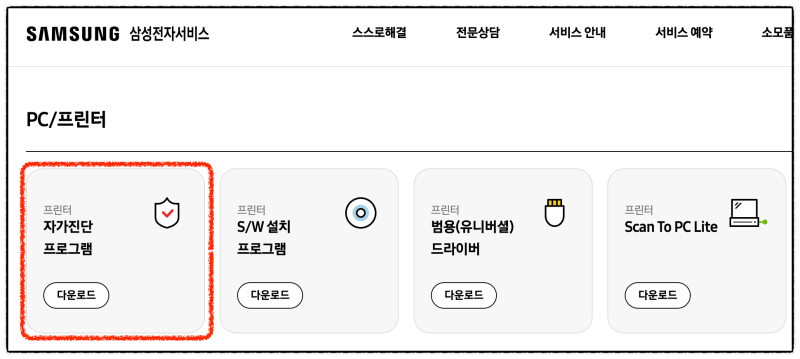
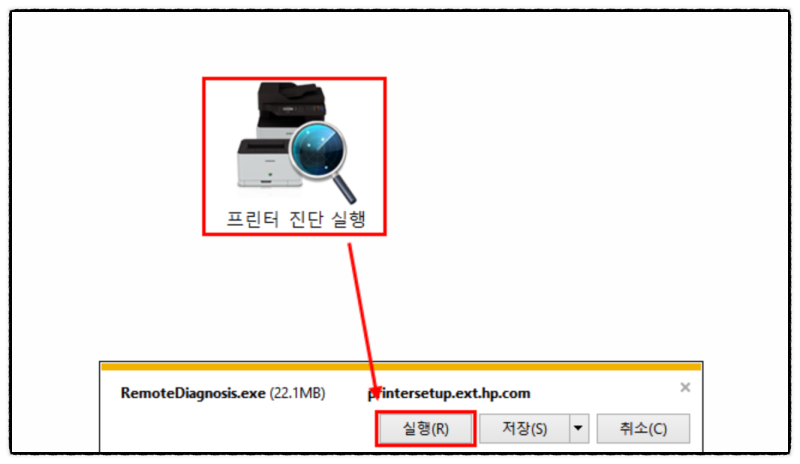
또는 삼성 전자 서비스 홈페이지 > 서비스 안내 > 다운로드 자료실 > PC/프린터 > 프린터 자가 진단 프로그램을 눌러 설치할 수 있습니다. 삼성 프린터 드라이버 다운로드 후 [실행]을 눌러 설치를 진행해 줍니다. 진단 프로그램의 설치가 완료되면 바탕화면에 [삼성 프린터 진단] 아이콘이 생성됩니다.
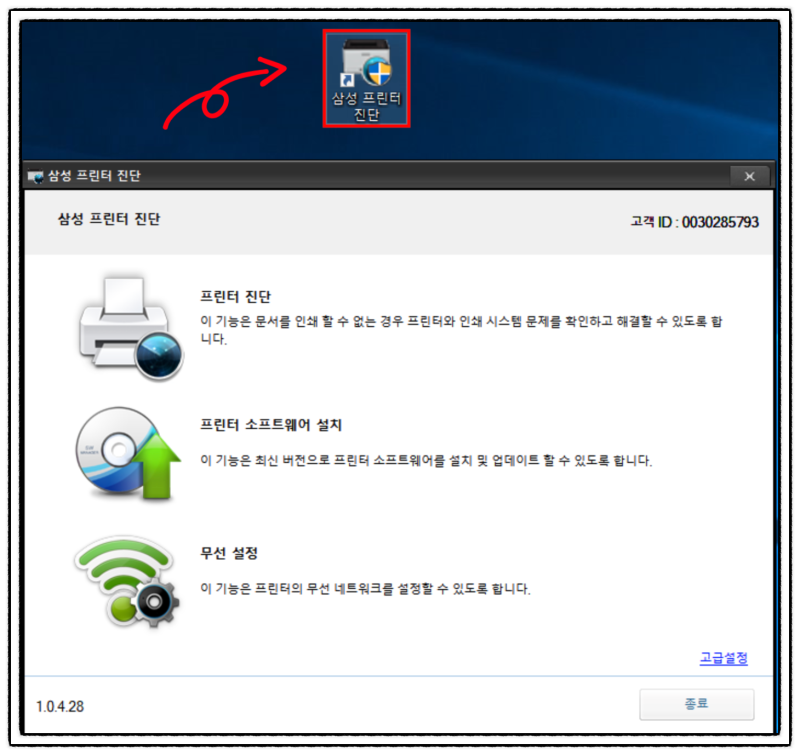
3. 바탕 화면에 있는 진단 프로그램 아이콘을 눌러 실행하고, 프린터 소프트웨어 설치를 진행하면 됩니다.
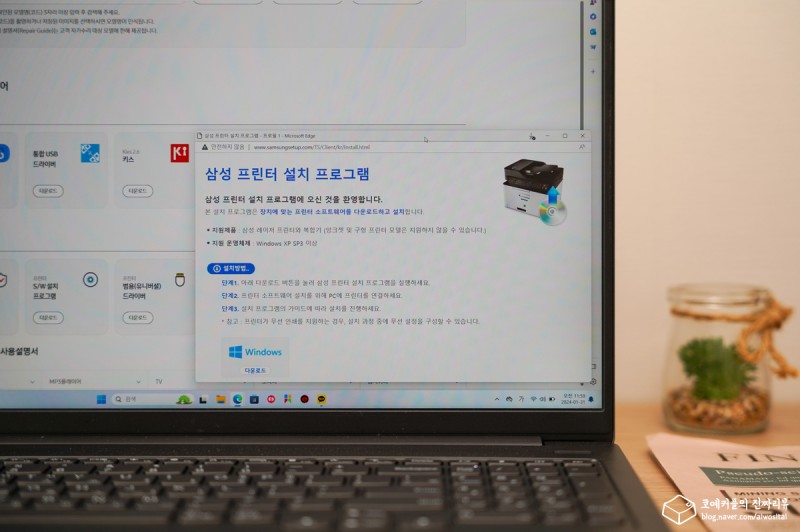
참고로 삼성 잉크젯이나 구형 프린터는 MacOS 미지원인 경우가 꽤 많으니, 유의하시기 바랍니다. 지금까지 삼성 프린터 드라이버 설치방법이었습니다. 이 중에서 가장 편한 방법으로 이용하시기 바랍니다.
댓글